Cómo deshabilitar los comentarios en WordPress
Publicado: 2023-04-22WordPress es (obviamente) una solución increíble para crear sitios web. Si bien algunas personas todavía lo asocian con los blogs, hay otras cien formas en las que puede crear y personalizar un sitio de WordPress. Y si está creando un sitio comercial, un cambio común que probablemente querrá hacer es deshabilitar los comentarios en WordPress.
Si está configurando un blog, tener los comentarios activados es excelente para atraer a los visitantes de su sitio. Y WordPress lo hace súper fácil porque esa función está integrada en el CRM automáticamente. Pero si está buscando utilizar WordPress para su sitio de cartera o el negocio de un cliente, probablemente no debería permitir comentarios en cada página.
[artículo_llamado]
Afortunadamente, es bastante fácil detener la discusión, antes y después de que comience. Aquí hay algunas formas de deshabilitar los comentarios en WordPress:
- Cómo deshabilitar los comentarios en publicaciones futuras
- Cómo deshabilitar los comentarios en una sola publicación o página
- Cómo deshabilitar los comentarios en varias publicaciones o páginas (a granel)
- Cómo deshabilitar los comentarios en los medios
- Cómo deshabilitar los comentarios usando un complemento
[/article_callout]
¿Por qué debería importarle los comentarios?
Los comentarios en una publicación o página pueden no parecer una preocupación importante, pero pueden serlo. Si bien son excelentes para involucrar a los visitantes del sitio en la discusión, es importante asegurarse de que esas discusiones se lleven a cabo de la manera correcta en el lugar correcto. Es por eso que siempre debe monitorear los comentarios (¡tanto buenos como malos!) en sus páginas y publicaciones, o deshabilitarlos por completo.
Además, los pingbacks, trackbacks y comentarios de spam pueden ser realmente tediosos de monitorear. Al deshabilitar los comentarios en las páginas que no los necesitan, reducirá la cantidad de mantenimiento que debe realizar en su sitio.
Cómo deshabilitar los comentarios para publicaciones futuras
Si recién está comenzando su sitio de WordPress (o está cansado de tener problemas con el contenido nuevo), este paso es útil para deshabilitar los comentarios en las publicaciones/páginas nuevas en todo el sitio.
Para hacer esto, vaya a Configuración > Discusión en el panel lateral izquierdo de wp-admin. En esta página, encontrará un montón de opciones relacionadas con los comentarios en su sitio.
Desmarque la opción que dice "Permitir que las personas publiquen comentarios en nuevos artículos" y luego haga clic en el botón "Guardar cambios" para almacenar su configuración.
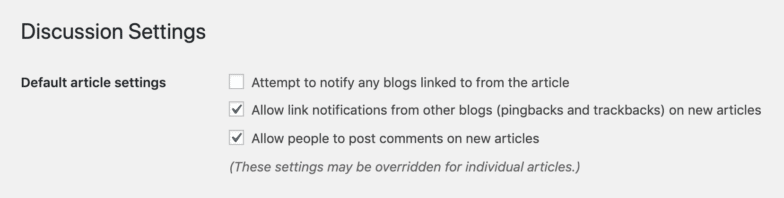
Esto deshabilitará los comentarios en todas las publicaciones futuras . Si desea deshabilitar o eliminar comentarios en una publicación existente , consulte la siguiente sección.
Cómo deshabilitar los comentarios en una sola publicación o página
Si desea que algunas publicaciones o páginas de su sitio tengan comentarios, pero no otras, puede deshabilitar fácilmente los comentarios caso por caso.
Empezaré con las páginas. Dirígete a Páginas > Todas las páginas en la barra lateral izquierda. Pase el cursor sobre la página en la que desea deshabilitar los comentarios y seleccione Editar.
En el lado derecho de la configuración del documento, busque Discusión y anule la selección de Permitir comentarios.
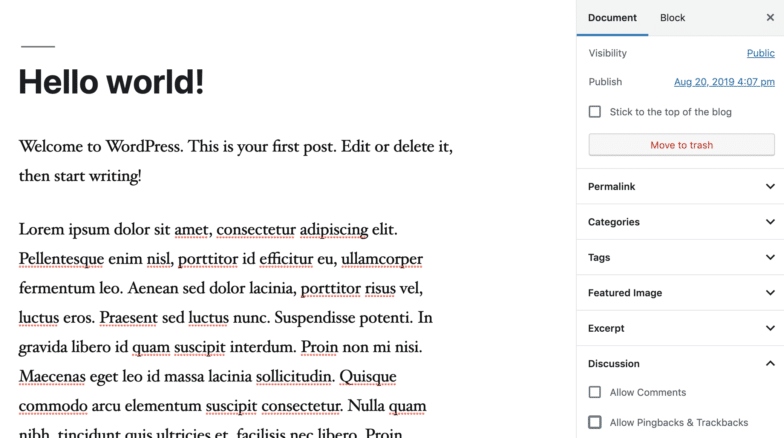
Presiona guardar y luego mira la página. La sección de comentarios ahora debería estar oculta, independientemente de si tenía comentarios anteriores allí o no.

El proceso es el mismo para las publicaciones. Solo ve a Publicaciones > Todas las publicaciones en la barra lateral izquierda y sigue los mismos pasos que arriba.
Cómo deshabilitar los comentarios en varias publicaciones y páginas
Si tiene varias publicaciones o páginas en las que desea deshabilitar los comentarios, puede hacerlo de forma masiva en lugar de una a la vez.
Vaya a Publicaciones > Todas las publicaciones.
Seleccione la casilla de verificación de las publicaciones en las que desea deshabilitar los comentarios. En el menú desplegable Acciones masivas en la parte superior de la página, elija Editar y haga clic en Aplicar.
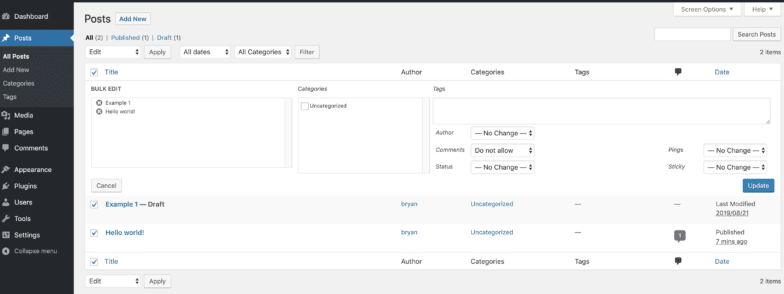
Consejo profesional: con este método, puede realizar varias acciones de forma masiva, como cambiar un autor, el estado de la publicación, el formato, etc.
Seleccione No permitir en el menú desplegable Comentarios y haga clic en Actualizar. Esto deshabilitará los comentarios para todas las publicaciones seleccionadas, lo que significa que no se pueden hacer nuevos comentarios y se ocultarán los comentarios existentes.
El mismo proceso se aplica para deshabilitar los comentarios en las páginas.
Cómo deshabilitar los comentarios en los medios
Si está buscando deshabilitar los comentarios en las páginas de medios de WordPress, hay dos formas de hacerlo:
- Puede agregar un fragmento de código a su sitio
- Puedes usar un complemento de WordPress
Nota: nunca debe realizar cambios como este en su sitio en vivo. Recomiendo usar un sitio de preparación o un entorno local para realizar una prueba adecuada. Si aún no tiene uno configurado, Local es una solución gratuita para máquinas Mac, Windows y Linux.
Si desea seguir la ruta del código, simplemente pegue el siguiente fragmento en el archivo functions.php de su tema.
function filter_media_comment_status( $open, $post_id ) { $post = get_post( $post_id ); if( $post->post_type == 'attachment' ) { return false; } return $open; } add_filter( 'comments_open', 'filter_media_comment_status', 10 , 2 );Eso deshabilitará globalmente los comentarios en todos los archivos multimedia que cargue en su sitio de WordPress. Entonces, ¡nunca más tendrás que preocuparte por eso!
Si desea utilizar un complemento de WordPress, consulte la siguiente sección para ver mis recomendaciones.
Cómo deshabilitar los comentarios usando un complemento
Como probablemente sepa, WordPress le permite hacer la mayoría de las cosas manualmente o siempre puede instalar un complemento para obtener más funciones.
Una opción increíble para este escenario es Deshabilitar comentarios. Este complemento de WordPress le brinda la posibilidad de deshabilitar todos los comentarios, incluidos los de publicaciones anteriores.
Una vez que instales Deshabilitar comentarios, verás una nueva opción en el menú desplegable Configuración.
Vaya a Configuración > Deshabilitar comentarios.
Ahora puede deshabilitar rápidamente todos los comentarios en publicaciones, páginas y medios, incluidos los comentarios anteriores. Si se trata de un sitio grande con muchas publicaciones y páginas, esta es una excelente solución para evitar la edición manual de cada página.
Un par de otras opciones de complementos para deshabilitar los comentarios en WordPress incluyen:
- Deshabilitar comentarios y eliminar comentarios por binitaa
- Deshabilitar comentarios para cualquier tipo de publicación por webcraftic
Conclusión
Deshabilitar los comentarios puede parecer una molestia, pero WordPress hace que sea muy fácil deshabilitar los comentarios de diferentes maneras. No importa si está deshabilitando los comentarios para el sitio web de su cliente o su propia publicación de blog, ¡espero que este tutorial lo ayude en su viaje de WordPress!
